MyIPTV Player para Windows 10: cómo configurarlo y usarlo

Descubre cómo visualizar canales de televisión en tu computadora utilizando MyIPTV Player, una solución gratuita y fácil de configurar para IPTV.
La gente pierde fotos preciadas o documentos de trabajo urgentes todo el tiempo, y eso también se aplica a los usuarios de PC y sus archivos.
Si extravió o eliminó accidentalmente archivos esenciales de su computadora, puede parecer una situación desesperada. Sin embargo, puede recurrir a herramientas de recuperación de datos para obtener ayuda, como Recuva .
¿Qué es Recuva?
Creado por el desarrollador Piriform, el mismo detrás de la conocida aplicación CCleaner, Recuva es un programa liviano que se especializa en encontrar y recuperar archivos que perdió, eliminó accidentalmente o cambió de opinión.
Proporciona un asistente simple que los novatos pueden configurar sin esfuerzo para iniciar una operación de escaneo. Pero también viene con configuraciones más avanzadas para usuarios de PC capacitados que saben lo que están haciendo.
Cómo descargar Recuva
La herramienta es completamente gratuita para uso personal. Puede descargar el programa de recuperación de datos Recuva desde el sitio web oficial . Solo es compatible con Windows (tanto de 32 bits como de 64 bits).
También hay una edición profesional disponible para uso personal, que viene con recuperación de archivos avanzada, soporte para discos duros virtuales, actualizaciones automáticas y soporte premium.
Para usar Recuva comercialmente, debe recurrir a CCleaner Business, ya que está integrado con esta aplicación de software.
Si está interesado en la edición portátil de Recuva, consulte rcvPortable en PortableApps .
Puede ejecutarlo directamente desde un disco externo, una carpeta local o una ubicación en la nube sin tener que pasar por la operación de configuración. También es la mejor manera de evitar ofertas de terceros durante la instalación.
Configuración de Piriform Recuva
Durante la operación de configuración, puede crear accesos directos a programas, modificar el directorio de instalación predeterminado y agregar Recuva al menú contextual de Windows para que pueda escanear rápidamente cualquier archivo o carpeta personalizada para recuperar datos.
Tenga en cuenta que, si no tiene Google Chrome instalado en su computadora, Recuva podría intentar descargarlo e instalarlo (pero no sin avisarle). Asegúrese de detener el procedimiento de configuración hasta que rechace cualquier oferta no deseada.
Cómo usar Piriform Recuva
Cuando inicias Recuva, puedes usar el asistente para indicarle fácilmente a la aplicación qué hacer:

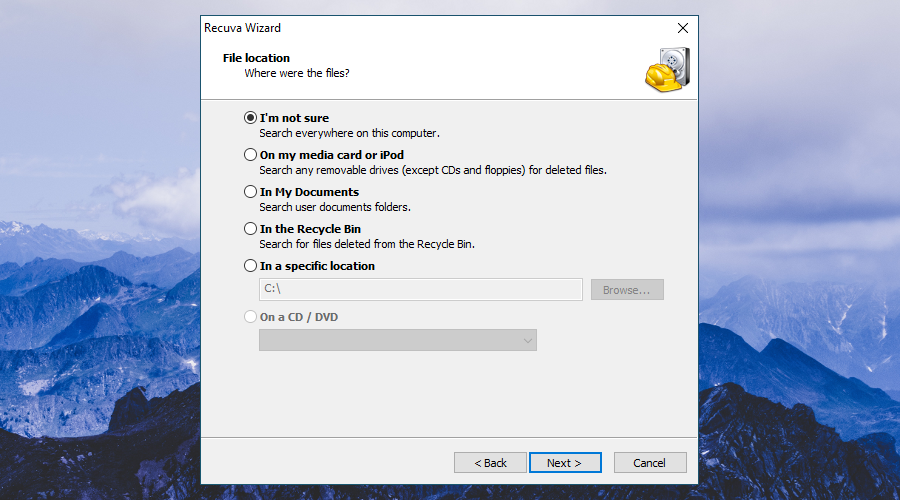
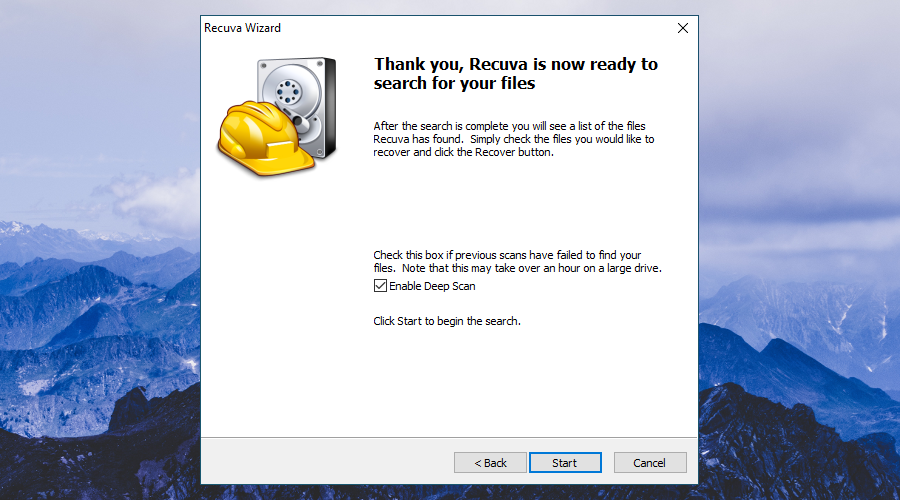
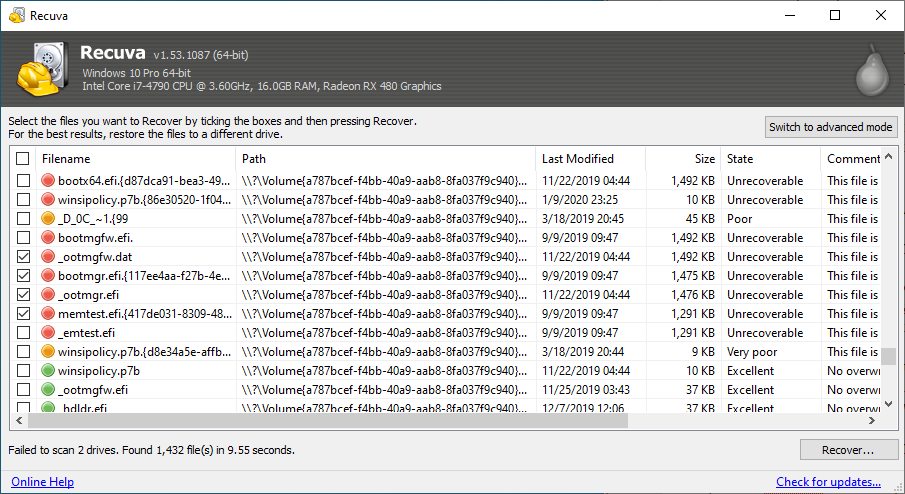
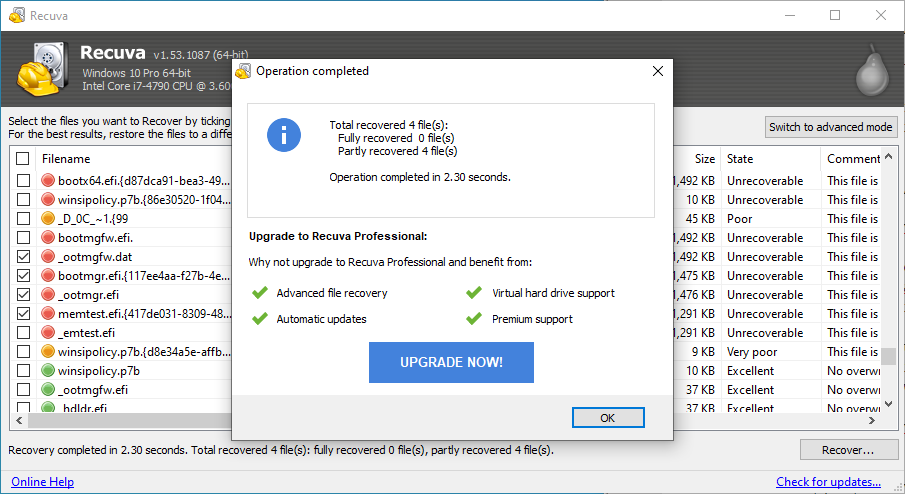
También puede cambiar al modo avanzado para explorar más opciones: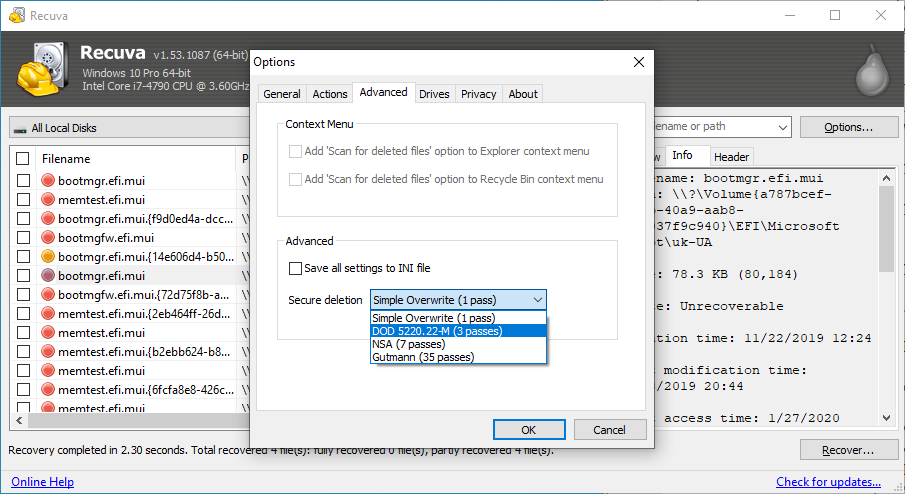
¿Es seguro Recuva?
Sí, es perfectamente seguro usar Recuva, según su informe VirusTotal .
Algunos usuarios de Internet piensan que es un comportamiento malicioso que Recuva les pida que instalen software de terceros como Google Chrome, por lo que vale la pena tener esto en cuenta. Para evitar este escenario, puede optar por la versión portátil de Recuva.
Además, debe tener cuidado al elegir el directorio de almacenamiento de los archivos recuperados. Cuando se trata de soluciones de recuperación de datos, siempre se recomienda guardar los archivos en una unidad diferente a la de origen.
Conclusión
Piriform Recuva es una herramienta de recuperación de datos confiable que ofrece excelentes resultados. Escanea la computadora rápidamente, identifica muchos archivos eliminados y no ralentiza el sistema mientras tanto.
Además, está envuelto en una interfaz intuitiva que los principiantes pueden explorar con facilidad. Algunas opciones avanzadas también están reservadas para personas con experiencia.
Sin embargo, no es lo suficientemente avanzado como para encontrar archivos en discos formateados. Sin embargo, Recuva definitivamente vale la pena, especialmente si se considera que es un programa gratuito.
Descubre cómo visualizar canales de televisión en tu computadora utilizando MyIPTV Player, una solución gratuita y fácil de configurar para IPTV.
Si los controladores de su dispositivo son viejos y obsoletos, esto puede causar serios problemas en su computadora. Descubra cómo solucionar estos problemas con DriverPack Solution.
Monitorea la salud de tu disco duro con HD Tune. Aprende sobre su descarga, instalación y uso para mantener tu computadora en óptimas condiciones.
Las impresoras y escáneres HP pueden presentar problemas que requieren la intervención de herramientas como HP Print and Scan Doctor. Aprende cómo descargar y usar esta aplicación para resolver inconvenientes.
¿Quiere ver videos 4K y HD de YouTube, Dailymotion, Vimeo, etc., sin conexión de forma gratuita? Lea esta revisión definitiva de 4K Video Downloader.
La limpieza regular de su registro de Windows debería ser parte de la rutina de mantenimiento de su PC. Funciona eliminando entradas no válidas que podrían impedir su
Si agrega mucho desorden a su computadora instalando y desinstalando software, probando diferentes juegos o navegadores web, o haciendo frecuentes
Las herramientas de compresión son indispensables para los usuarios que desean reducir el tamaño de sus archivos y liberar espacio en su disco duro. Es posible agregando viejos
Si trabaja desde casa en su computadora, necesita una poderosa solución de respaldo para ayudar a preservar sus datos en caso de que ocurra algo: su sistema falla, usted
Si le gusta ver películas en su tiempo libre, probablemente ya se haya enfrentado a problemas de compatibilidad de dispositivos que le impedirían ver sus películas favoritas.








